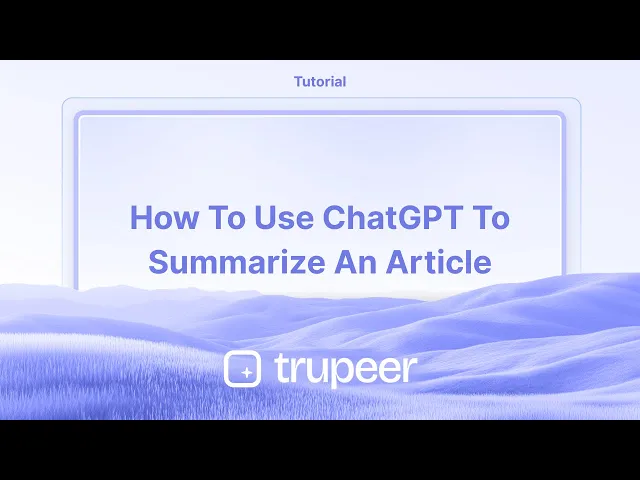
教程
如何快速准确地使用ChatGPT总结文章
学习如何使用 ChatGPT 总结任何文章。逐步指南,快速、清晰和可靠地使用 AI 进行总结。
在这个过程中,您将学习如何有效地使用 ChatGPT 总结一篇文章。
提供的步骤将指导您如何将文字输入系统并提示其进行简明的总结。
ChatGPT 可以帮助您快速消化长文章。无论您是处理纯文本还是 URL,以下是如何获得有效总结的方法:
1. 提供文章
文本格式:直接复制并粘贴完整文章到聊天中。
URL 格式:粘贴链接并要求 ChatGPT 为其总结(注意:ChatGPT 可能无法访问付费墙或登录屏幕后面的内容)。
2. 给出清晰的提示
示例:
“用 5 句话总结下面的文章。”
“给我一份关于这篇文章的要点摘要。”
“强调这篇文章的关键要点。”
3. 提交请求
单击“发送”,ChatGPT 将根据您的指示生成摘要。
4. 如有需要,进行调整
对结果不满意?尝试:
重新表述您的提示。
要求更多或更少的细节。
请求不同的格式(例如,表格、列表、段落)。
逐步指南:如何使用 ChatGPT 总结一篇文章
第 1 步
首先访问您打算总结文章的 ChatGPT 界面。

第 2 步
复制您希望总结的文章并将其粘贴到 ChatGPT 聊天框中。一旦粘贴了文章,请导航到聊天框文本的末尾。

第 3 步
在文章末尾输入提示“为我总结这篇文章。”然后按 Enter。ChatGPT 将生成文章的简洁摘要。

获得 ChatGPT 总结文章的专业技巧
复制并粘贴文章:将文章文本粘贴到 ChatGPT 中(如果没那么长)并请求摘要。例如,“用 100 个单词总结这篇文章。”
指定细节水平:提及您希望摘要的详细程度,例如“给出简要概述”或“仅用关键点总结。”
指明格式:告知 ChatGPT 如果您希望摘要以要点形式、段落或特定部分呈现。
常见陷阱及如何避免它们以获取 ChatGPT 总结文章
超出文本限制:长文章可能无法在一个提示中适配。
将文章拆分成更小的部分并分别总结它们。过于笼统的摘要:如果摘要太宽泛,可能会遗漏关键细节。
要求具体见解,例如“总结时关注提到的挑战。”误解上下文:ChatGPT 可能在没有正确指导的情况下误解文章的某些部分。
提供指示,例如“关注结论和作者的论点。”
获取 ChatGPT 总结文章的常见 FAQ
我可以上传文件让 ChatGPT 总结吗?
您可以直接共享文本或上传文件(如果在您的工具版本中支持)。否则,请复制粘贴文本。如果文章非常技术性怎么办?
请要求 ChatGPT 简化内容或为特定受众总结,例如“为初学者总结。”ChatGPT 能总结其他语言的文章吗?
是的,您可以请求用原始语言或翻译成您偏好的语言进行总结。如何在 Mac 上录屏?
要在 Mac 上录屏,您可以使用 Trupeer AI。它允许您捕捉整个屏幕,并提供 AI 功能,例如添加 AI 头像、配音、在视频中缩放。通过 Trupeer 的 AI 视频翻译功能,您可以将视频翻译为 30 多种语言。如何在屏幕录制中添加 AI 头像?
要在屏幕录制中添加 AI 头像,您需要使用AI 屏幕录制工具。 Trupeer AI 是一款 AI 屏幕录制工具,可帮助您创建具有多个头像的视频,也可帮助您创建自己的视频头像。如何在 Windows 上录屏?
在 Windows 上录屏,您可以使用内置的游戏栏(Windows + G)或使用像 Trupeer AI 这样的高级 AI 工具,获得更多高级功能,如 AI 头像、配音、翻译等。如何为视频添加配音?
要为视频添加配音,下载 trupeer ai Chrome 扩展。注册后,上传您的视频并选择 Trupeer 的配音,然后导出您编辑后的视频。如何在屏幕录制中放大?
要在屏幕录制中放大,使用 Trupeer AI 的缩放效果,可以在特定时刻进行放大和缩小,增强您视频内容的视觉效果。
在这个过程中,您将学习如何有效地使用 ChatGPT 总结一篇文章。
提供的步骤将指导您如何将文字输入系统并提示其进行简明的总结。
ChatGPT 可以帮助您快速消化长文章。无论您是处理纯文本还是 URL,以下是如何获得有效总结的方法:
1. 提供文章
文本格式:直接复制并粘贴完整文章到聊天中。
URL 格式:粘贴链接并要求 ChatGPT 为其总结(注意:ChatGPT 可能无法访问付费墙或登录屏幕后面的内容)。
2. 给出清晰的提示
示例:
“用 5 句话总结下面的文章。”
“给我一份关于这篇文章的要点摘要。”
“强调这篇文章的关键要点。”
3. 提交请求
单击“发送”,ChatGPT 将根据您的指示生成摘要。
4. 如有需要,进行调整
对结果不满意?尝试:
重新表述您的提示。
要求更多或更少的细节。
请求不同的格式(例如,表格、列表、段落)。
逐步指南:如何使用 ChatGPT 总结一篇文章
第 1 步
首先访问您打算总结文章的 ChatGPT 界面。

第 2 步
复制您希望总结的文章并将其粘贴到 ChatGPT 聊天框中。一旦粘贴了文章,请导航到聊天框文本的末尾。

第 3 步
在文章末尾输入提示“为我总结这篇文章。”然后按 Enter。ChatGPT 将生成文章的简洁摘要。

获得 ChatGPT 总结文章的专业技巧
复制并粘贴文章:将文章文本粘贴到 ChatGPT 中(如果没那么长)并请求摘要。例如,“用 100 个单词总结这篇文章。”
指定细节水平:提及您希望摘要的详细程度,例如“给出简要概述”或“仅用关键点总结。”
指明格式:告知 ChatGPT 如果您希望摘要以要点形式、段落或特定部分呈现。
常见陷阱及如何避免它们以获取 ChatGPT 总结文章
超出文本限制:长文章可能无法在一个提示中适配。
将文章拆分成更小的部分并分别总结它们。过于笼统的摘要:如果摘要太宽泛,可能会遗漏关键细节。
要求具体见解,例如“总结时关注提到的挑战。”误解上下文:ChatGPT 可能在没有正确指导的情况下误解文章的某些部分。
提供指示,例如“关注结论和作者的论点。”
获取 ChatGPT 总结文章的常见 FAQ
我可以上传文件让 ChatGPT 总结吗?
您可以直接共享文本或上传文件(如果在您的工具版本中支持)。否则,请复制粘贴文本。如果文章非常技术性怎么办?
请要求 ChatGPT 简化内容或为特定受众总结,例如“为初学者总结。”ChatGPT 能总结其他语言的文章吗?
是的,您可以请求用原始语言或翻译成您偏好的语言进行总结。如何在 Mac 上录屏?
要在 Mac 上录屏,您可以使用 Trupeer AI。它允许您捕捉整个屏幕,并提供 AI 功能,例如添加 AI 头像、配音、在视频中缩放。通过 Trupeer 的 AI 视频翻译功能,您可以将视频翻译为 30 多种语言。如何在屏幕录制中添加 AI 头像?
要在屏幕录制中添加 AI 头像,您需要使用AI 屏幕录制工具。 Trupeer AI 是一款 AI 屏幕录制工具,可帮助您创建具有多个头像的视频,也可帮助您创建自己的视频头像。如何在 Windows 上录屏?
在 Windows 上录屏,您可以使用内置的游戏栏(Windows + G)或使用像 Trupeer AI 这样的高级 AI 工具,获得更多高级功能,如 AI 头像、配音、翻译等。如何为视频添加配音?
要为视频添加配音,下载 trupeer ai Chrome 扩展。注册后,上传您的视频并选择 Trupeer 的配音,然后导出您编辑后的视频。如何在屏幕录制中放大?
要在屏幕录制中放大,使用 Trupeer AI 的缩放效果,可以在特定时刻进行放大和缩小,增强您视频内容的视觉效果。
Start creating videos with our AI Video + Doc generator for free
Start creating videos with our AI Video + Doc generator for free
Start creating videos with our AI Video + Doc generator for free
Pro tips for getting ChatGPT to summarize an article
Copy and Paste the Article: Paste the text of the article into ChatGPT (if it’s not too long) and request a summary. For example, “Summarize this article in 100 words.”
Specify the Level of Detail: Mention how detailed you want the summary to be, such as “Give a brief overview” or “Summarize with key points only.”
Indicate the Format: Let ChatGPT know if you prefer the summary in bullet points, paragraphs, or specific sections.
Common pitfalls and how to avoid them for getting ChatGPT to summarize an article
Exceeding Text Limits: Long articles might not fit in one prompt.
Split the article into smaller sections and summarize them individually.Overly General Summaries: If the summary is too broad, it might miss key details.
Ask for specific insights, such as “Summarize focusing on the challenges mentioned.”Misinterpretation of Context: ChatGPT might misunderstand parts of the article without proper guidance.
Provide instructions like “Focus on the conclusion and the author’s argument.”
Pro tips for getting ChatGPT to summarize an article
Copy and Paste the Article: Paste the text of the article into ChatGPT (if it’s not too long) and request a summary. For example, “Summarize this article in 100 words.”
Specify the Level of Detail: Mention how detailed you want the summary to be, such as “Give a brief overview” or “Summarize with key points only.”
Indicate the Format: Let ChatGPT know if you prefer the summary in bullet points, paragraphs, or specific sections.
Common pitfalls and how to avoid them for getting ChatGPT to summarize an article
Exceeding Text Limits: Long articles might not fit in one prompt.
Split the article into smaller sections and summarize them individually.Overly General Summaries: If the summary is too broad, it might miss key details.
Ask for specific insights, such as “Summarize focusing on the challenges mentioned.”Misinterpretation of Context: ChatGPT might misunderstand parts of the article without proper guidance.
Provide instructions like “Focus on the conclusion and the author’s argument.”
Common FAQs for getting ChatGPT to summarize an article
Can I upload a document for ChatGPT to summarize?
You can share the text directly or upload the document if supported in your tool version. Otherwise, copy-paste the text.What if the article is very technical?
Ask ChatGPT to simplify the content or summarize it for a specific audience, e.g., “Summarize this for a beginner.”Can ChatGPT summarize articles in other languages?
Yes, you can request a summary in the original language or translated into your preferred language.How to screen record on mac?
To screen record on a Mac, you can use Trupeer AI. It allows you to capture the entire screen and provides AI capabilities such as adding AI avatars, add voiceover, add zoom in and out in the video. With trupeer’s AI video translation feature, you can translate the video into 30+ languages.How to add an AI avatar to screen recording?
To add an AI avatar to a screen recording, you'll need to use an AI screen recording tool. Trupeer AI is an AI screen recording tool, which helps you create videos with multiple avatars, also helps you in creating your own avatar for the video.How to screen record on windows?
To screen record on Windows, you can use the built-in Game Bar (Windows + G) or advanced AI tool like Trupeer AI for more advanced features such as AI avatars, voiceover, translation etc.How to add voiceover to video?
To add voiceover to videos, download trupeer ai chrome extension. Once signed up, upload your video with voice, choose the desired voiceover from trupeer and export your edited video.How do I Zoom in on a screen recording?
To zoom in during a screen recording, use the zoom effects in Trupeer AI which allows you to zoom in and out at specific moments, enhancing the visual impact of your video content.
People also ask
How to Upload an Image to ChatGPT
How to See How Many Messages You’ve Used on ChatGPT
Common FAQs for getting ChatGPT to summarize an article
Can I upload a document for ChatGPT to summarize?
You can share the text directly or upload the document if supported in your tool version. Otherwise, copy-paste the text.What if the article is very technical?
Ask ChatGPT to simplify the content or summarize it for a specific audience, e.g., “Summarize this for a beginner.”Can ChatGPT summarize articles in other languages?
Yes, you can request a summary in the original language or translated into your preferred language.How to screen record on mac?
To screen record on a Mac, you can use Trupeer AI. It allows you to capture the entire screen and provides AI capabilities such as adding AI avatars, add voiceover, add zoom in and out in the video. With trupeer’s AI video translation feature, you can translate the video into 30+ languages.How to add an AI avatar to screen recording?
To add an AI avatar to a screen recording, you'll need to use an AI screen recording tool. Trupeer AI is an AI screen recording tool, which helps you create videos with multiple avatars, also helps you in creating your own avatar for the video.How to screen record on windows?
To screen record on Windows, you can use the built-in Game Bar (Windows + G) or advanced AI tool like Trupeer AI for more advanced features such as AI avatars, voiceover, translation etc.How to add voiceover to video?
To add voiceover to videos, download trupeer ai chrome extension. Once signed up, upload your video with voice, choose the desired voiceover from trupeer and export your edited video.How do I Zoom in on a screen recording?
To zoom in during a screen recording, use the zoom effects in Trupeer AI which allows you to zoom in and out at specific moments, enhancing the visual impact of your video content.
People also ask
How to Upload an Image to ChatGPT
How to See How Many Messages You’ve Used on ChatGPT
Experience the new & faster way of creating product videos.
Instant AI Product Videos and Docs from Rough Screen Recordings.
Experience the new & faster way of creating product videos.
Instant AI Product Videos and Docs from Rough Screen Recordings.
Experience the new & faster way of creating product videos.
Instant AI Product Videos and Docs from Rough Screen Recordings.
在两分钟内制作出色的演示和文档
在两分钟内制作出色的演示和文档



